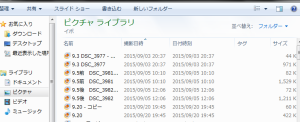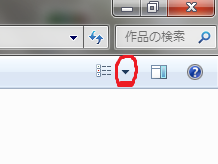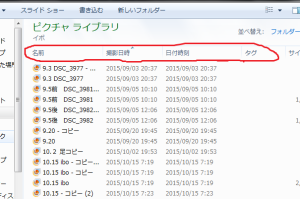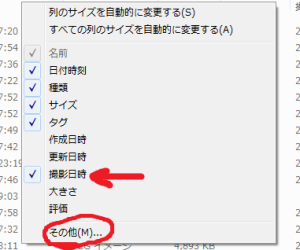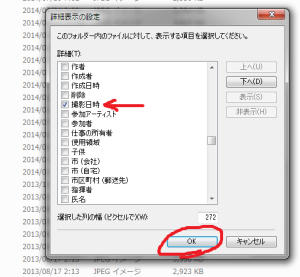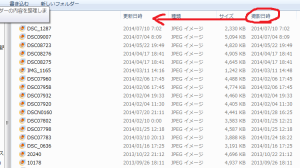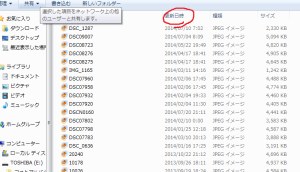パソコンに入った写真は撮影日順になっていたが、USBメモリは更新日時順になっていた。
USBメモリに保存した物も撮影日順に並び替えてみた。
写真を撮影日順に並べる
①「詳細」の画面表示にする
このような名前や日付などが書かれている表示にする。
写真で表示されてしまっている場合は、右上の▼を押して「詳細」を選択。
②名前、更新日時などの項目の上で右クリック
③「撮影日時」を選択。⇒⑤へ
「撮影日時」の項目がない場合は 「その他 」をクリック⇒④へ
④ 「撮影日時 」にチェックを入れてOKをクリック
⑤一番右に項目が出るので、名前の横に移動(しなくてもよい)
左クリックしたまま左へスライドすると移動
⑥撮影日時をクリック
クリックするたびに、撮影の早い順になったり新しい順になったりと変わる。
フォルダを更新日時順に並べる
こちらも手順は①~③までは1と一緒。
③で「更新日時を選択」
④~⑥も「撮影日時 」の代わりに「更新日時」をクリックするだけであとは1と一緒。
ネットプリントに現像に出したら撮影日時順に戻ってくるように
パソコンの画面上で撮影日時順にしても、お店に現像に出すと名前順(名前番号順)に並んで配達される。
動画から切り出したりした場合、切り出した写真は元の写真よりもずっと後に入っていたり、スマホとデジカメのを一緒に出した時に日付がバラバラになっていたりする。
これをすべて撮影日付順にするには、名前の部分の番号を並べたい順に並べる必要がある。
簡単に名前の番号を変えられる無料ソフト
「連番リネーム」
が便利だ。
- 撮影日順に並び替え
- 連番につけかえる
この二つができるので、デジカメ、スマホ、ビデオカメラなどで撮った写真をまとめて撮影順に並べ替えて、1から連番をつければ、現像に出した時にその番号順に並んで届く。
連番リネームの使い方は別の記事で紹介
⇒無料ソフト連番リネームの使い方|写真・データを並び替えてファイル名一括変更